Dota 2 è un famoso gioco di arena di battaglia multiplayer online. Milioni di giocatori hanno scaricato il gioco e ci hanno giocato. Ma alcuni utenti stanno segnalando il problema con il matchmaking del gioco. Stanno segnalando che quando stanno cercando di fare il matchmaking, non sono in grado di trovare la corrispondenza. A causa del problema, non sono in grado di giocare. Gli utenti stanno ora cercando la causa dei problemi in modo che possano risolverli. Pertanto, siamo qui con una guida per risolvere il problema del mancato funzionamento del matchmaking di Dota 2. Continua a leggere questa guida fino alla fine per saperne di più.
Contenuto della pagina

Perché riscontro problemi di matchmaking con Dota 2?

Gli utenti devono affrontare il matchmaking problemi con Dota 2. Di seguito abbiamo elencato i possibili motivi, quindi controllali.
I problemi potrebbero verificarsi a causa dei file di gioco danneggiati. Non sei connesso a Internet ad alta velocità. Ci sono alcuni bug minori con il gioco. Non hai aggiornato i driver di rete per molto tempo. Il problema potrebbe verificarsi a causa di Windows Firewall e Antivirus. Non aggiorni il gioco da molto tempo.
Come risolvere il problema con il matchmaking di Dota 2 che non funziona
Gli utenti sono alla ricerca di modi per risolvere il problema sul proprio sistema. Siamo qui con esso. Di seguito abbiamo elencato i metodi attraverso i quali riuscirete a risolvere il problema. Controllali.
Riavvia il gioco e il dispositivo

s
La prima cosa che ti suggeriamo di fare è riavviare il gioco. Riavviando il gioco, sarai in grado di correggere bug minori a causa dei quali potresti dover affrontare questo problema. Questo è uno dei migliori metodi di risoluzione dei problemi che gli utenti dovrebbero provare se si trovano ad affrontare tali problemi.
Se riscontri problemi con il gioco, ci sono possibilità che ci siano alcuni problemi con i file di sistema del tuo pc. A volte, durante l’avvio dei file, alcuni file non vengono caricati correttamente, a causa dei quali potresti riscontrare questo tipo di problema. Ti consigliamo di riavviare il dispositivo e verificare se i problemi sono stati risolti.
Aggiorna il driver di rete
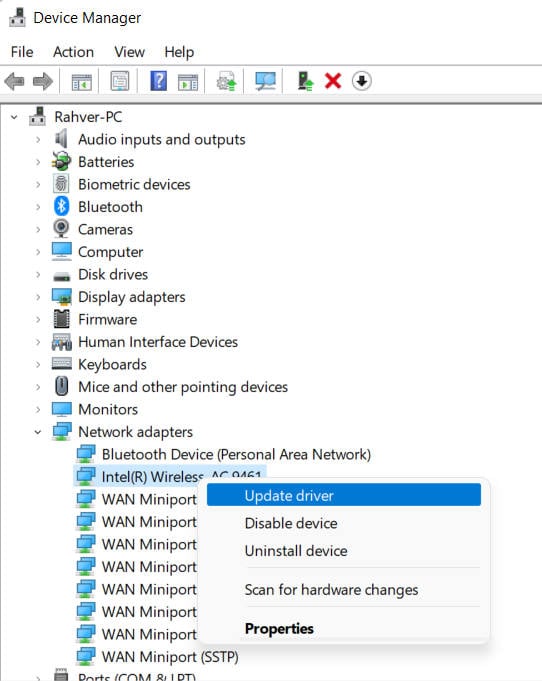
Puoi provare a risolvere il problema aggiornando il driver di rete. Il driver di rete deve essere aggiornato affinché il gioco funzioni senza problemi. A volte, trascuriamo di aggiornare il driver di rete, il che causa problemi con la funzionalità del gioco. Innanzitutto, aggiorna il driver di rete seguendo le istruzioni riportate di seguito se non l’hai già fatto.
Vai al menu Start. Utilizza la barra di ricerca per cercare”Gestione dispositivi“. Una scelta di rete sarà visibile sullo schermo. Può essere espanso facendo clic due volte. Quindi”clic con il pulsante destro del mouse“sul driver di rete. Ora sarà visibile un’opzione di aggiornamento del driver; selezionalo. Seguire i passaggi visualizzati sullo schermo per completare l’aggiornamento. Riavvia il dispositivo al termine dell’aggiornamento.
Controlla la connessione Internet
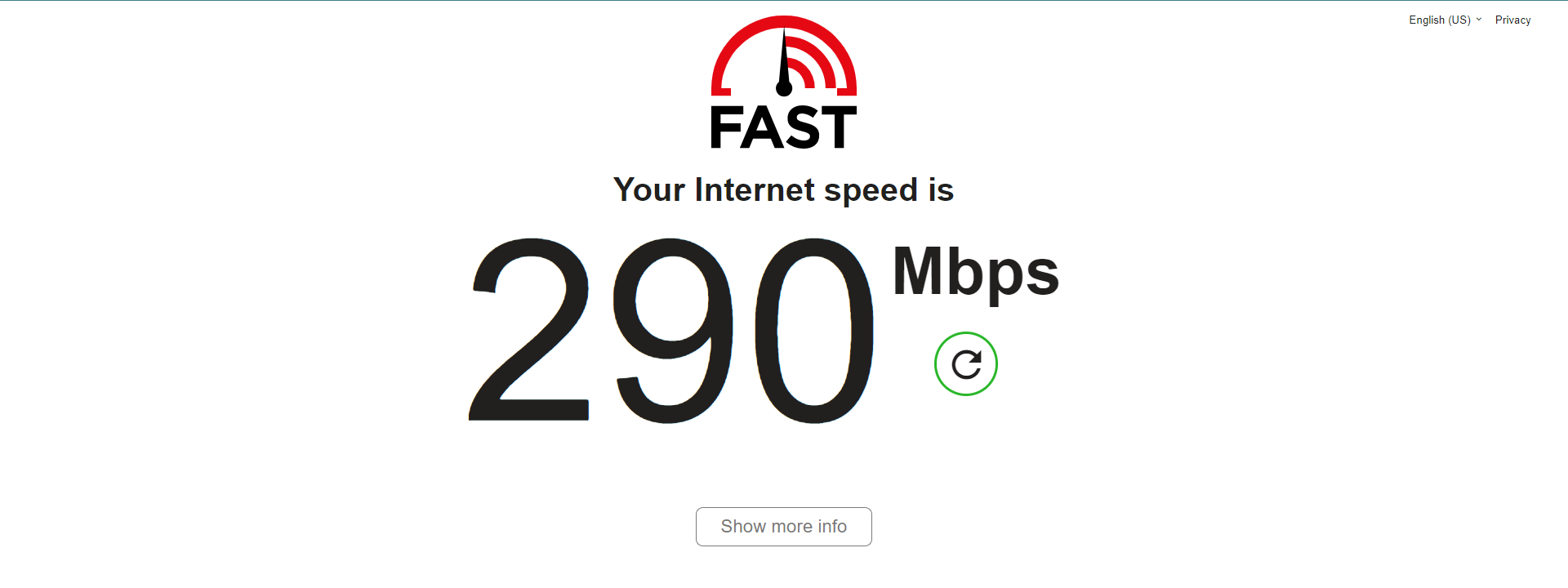
Se il tuo sistema non è connesso a una connessione Internet ad alta velocità, potrebbe anche causare problemi nel matchmaking del gioco. Dovresti disporre di una connessione Internet stabile affinché il gioco funzioni. Ti consigliamo di utilizzare un test della velocità di Internet per determinare la velocità della tua connessione. Esistono numerosi siti Web in cui è possibile controllare la velocità della connessione Internet. Senza una corretta connessione a Internet, i file di gioco probabilmente non verranno caricati e potresti riscontrare il problema.
Verifica l’integrità dei file di gioco
È possibile che si verifichino problemi di matchmaking a causa dell’errore del componente. Molti utenti hanno provato a scansionare e riparare i file di gioco e sono stati in grado di risolvere il problema sui propri dispositivi. Ci aspettiamo che ci siano possibilità che il gioco possa affrontare questo problema a causa dei file corrotti o mancanti. Questo può accadere quando il gioco è installato; alcuni moduli potrebbero non essere stati installati correttamente nei file di gioco. Puoi risolvere facilmente questo problema seguendo i passaggi riportati di seguito.
Apri il menu Start. Digita”Steam“nella barra di ricerca. Ora apri l’app e vai a Raccolta. Seleziona il gioco e fai clic sui tre punti disponibili lì. Successivamente, seleziona Proprietà. Vai a File locali. Vedrai l’opzione”Verifica integrità dei file di gioco“.
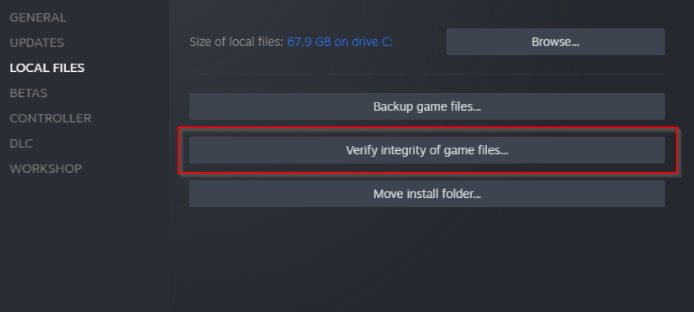
Fare clic su di esso e attendere il completamento del processo. Ora, esegui di nuovo il gioco e controlla se il problema è stato risolto.
Disattiva Windows Firewall
Se non lo sai, Windows Firewall potrebbe anche essere la causa del problema di matchmaking. Il firewall potrebbe aver sospettato una risposta diversa dal server del gioco e averlo bloccato. Poiché le risposte sono bloccate, non sarai in grado di eseguire il matchmaking. In questo caso, devi disabilitare Windows Firewall e verificare se il problema è stato risolto. Molti utenti hanno provato a farlo e anche il problema è stato risolto. Devi seguire i passaggi seguenti per disabilitare Windows Defender Firewall dal tuo sistema.
Apri il menu Start. Digita”Windows Defender Firewall“nella barra di ricerca. Seleziona Windows Defender Firewall dai risultati della ricerca. Successivamente, fai clic su Attiva o disattiva Windows Defender Firewall dal riquadro di sinistra. Seleziona l’opzione”Disattiva Windows Defender Firewall (non consigliato)“.
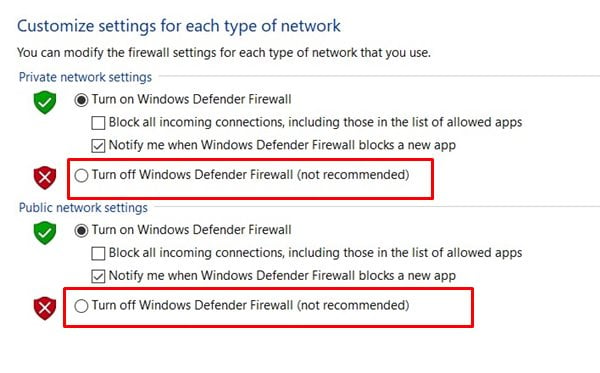
Devi farlo sia per la tua rete privata che per quella pubblica. Ora, fai clic su OK per salvare le modifiche. Riavvia il PC e controlla se il gioco ha iniziato a funzionare correttamente.
Disattiva software antivirus
Anche dopo aver disattivato Windows Firewall, è necessario disattivare il software antivirus se il problema persiste. Il problema potrebbe verificarsi se le tue app antivirus causano conflitti con il file di gioco.
In questo caso, l’antivirus installato sul tuo PC potrebbe bloccare i file di gioco per mantenere la sicurezza del PC. Potrebbe accadere se sospettano attività o risposte dannose. Pertanto, ti suggeriamo di disabilitare il tuo antivirus e verificare se il problema è stato risolto o meno.
Scarica gli ultimi aggiornamenti
.parallax-ad-container {position:relative;width:100%;height:320px;margin:0 auto;overflow:hidden}.parallax-ad{position:absolute!important;top:0!important;left:0!important;width:100% !important;height:100%!important;border:0!important;margin:0!important;padding:0!important;clip:rect(0,auto,auto,0)!important}.parallax-ad>iframe{ position:fixed;top:130px;height:100%;transform:translateX(-50%);margin-left:0!important}.ad-label{font-family:Arial,Helvetica,sans-serif;font-size:.875rem;color:#8d969e;text-align:center;padding:1rem 1rem 0 1rem}
Molti utenti stanno affrontando questo problema con i loro giochi. Poiché lo hanno segnalato agli sviluppatori, lavoreranno per risolvere questo problema. Il problema del matchmaking a volte può verificarsi a causa di conflitti tra il gioco e i file di sistema. Gli sviluppatori possono solo risolvere questo problema. Ti suggeriamo di controllare regolarmente la disponibilità di aggiornamenti per il gioco per vedere se sono disponibili nuovi aggiornamenti. Puoi farlo seguendo i passaggi indicati di seguito.
Prima di tutto, apri il menu Start sul tuo PC. Digita”Steam“nella barra di ricerca. Fare clic sul miglior risultato pertinente. Vai a Raccolta. Seleziona il gioco e fai clic destro su di esso. Successivamente, vedrai l’opzione”Aggiorna“. Se è disponibile un aggiornamento, fare clic per scaricarlo. Ora, attendi che il processo venga completato. Successivamente, riavvia il sistema e controlla se il problema è stato risolto.
Controlla i server di gioco
Devi essere consapevole che i server di gioco funzionano correttamente. Il matchmaking è possibile solo se i server del gioco funzionano correttamente. In caso di problemi con il server di gioco, gli utenti non possono effettuare il matchmaking. Suggeriamo ai giocatori di provare costantemente a risolvere il problema e controllare i server di gioco. In caso di problemi con il server, l’implementazione dei passaggi in questa guida non funzionerà. Ti suggeriremo di continuare a controllare lo stato del server del gioco per cercare di risolvere il problema. Puoi controllare lo stato visitando il sito Web o la pagina dei social media di Dota 2.
Prova dopo qualche tempo
Se si verificano problemi con il server, provare il altri metodi non funzioneranno. Ci sono anche possibilità che il gioco possa vedere un aumento del traffico maggiore, a causa del quale non possono fare il matchmaking. Se non lo sai, il gioco ha i propri limiti del server; se li supera, si verificherà il problema del matchmaking. Ti consigliamo di attendere un po’di tempo e quindi verificare se il problema persiste.
Ripristina il gioco
Puoi provare a risolvere il problema ripristinando il gioco da Windows. Segui i passaggi indicati di seguito per farlo.
Prima di tutto, apri Impostazioni sul tuo PC. Ora, fai clic su App nel riquadro sinistro dello schermo. Seleziona l’opzione App e funzionalità. Cerca il gioco e fai clic sui tre punti sul lato destro selezionando il gioco. Ora fai clic su Opzioni avanzate. Scorri verso il basso e seleziona l’opzione Reimposta. Dopo aver fatto ciò, controlla se il problema è stato risolto o meno.
Reinstalla il gioco

Anche dopo che l’implementazione di tutti i metodi sopra elencati non funziona per te, ti suggeriamo di farlo reinstalli il gioco per risolvere questo problema sul tuo PC o console. È l’ultimo metodo che puoi provare a risolvere questo problema sul tuo gioco. Molti utenti hanno riferito di poter risolvere questo problema dopo aver reinstallato il gioco sul proprio PC o console. Questo perché quando disinstalli il gioco, tutti i file e le impostazioni verranno eliminati dal tuo PC. Dopo l’installazione del gioco sul sistema, tutti i componenti e i moduli verranno nuovamente installati correttamente. Quindi, ci sono possibilità che il problema venga risolto dopo aver eseguito questa operazione.
Controlla gli aggiornamenti di Windows
Molti utenti che hanno riscontrato il problema stavano eseguendo la versione obsoleta di Windows. Se non lo sai, può anche causare un problema di matchmaking. Gli aggiornamenti di Windows sono importanti per eseguire l’app e il gioco senza problemi. Riceverai l’errore se non hai aggiornato le finestre sul tuo sistema per molto tempo. Segui i passaggi indicati di seguito per verificare la disponibilità di aggiornamenti sul tuo computer.
Premi il tasto Windows + I per aprire Impostazioni sul tuo computer. Fai clic su Windows Update nel riquadro sinistro dello schermo. Successivamente, fai clic su Controlla aggiornamenti. Se è disponibile un aggiornamento, fai clic sul pulsante Scarica ora per scaricare gli aggiornamenti disponibili sul tuo sistema. Attendere il completamento del processo.
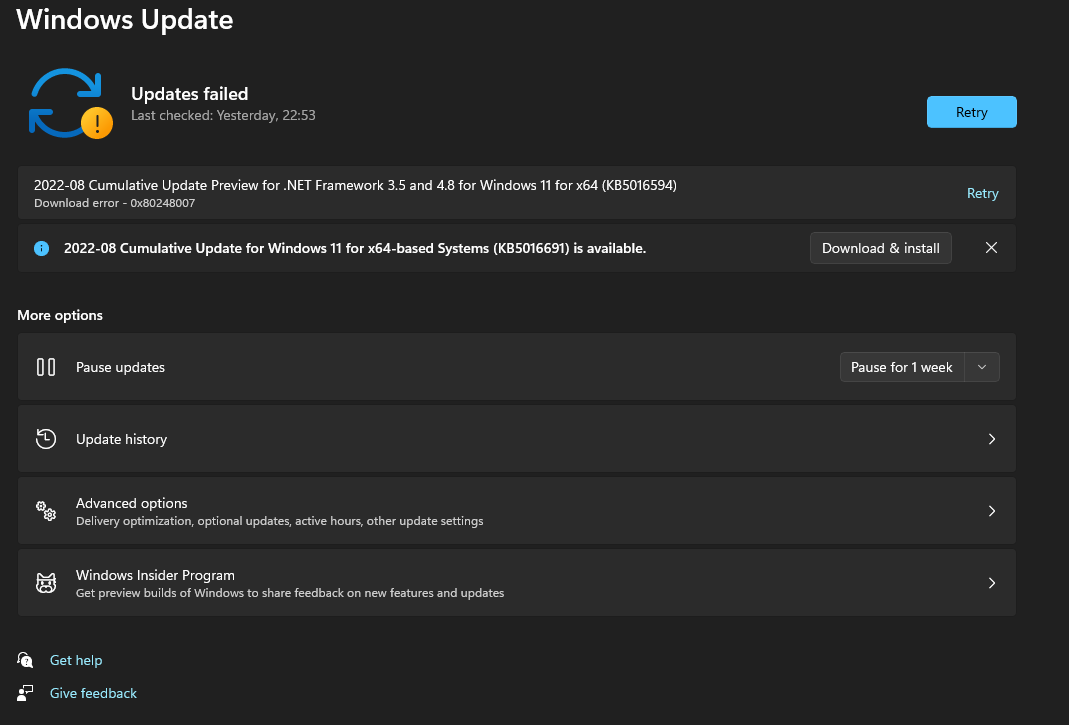
Contatta l’assistenza del gioco
I giocatori stanno segnalando il problema del matchmaking che non funziona in Dota 2. Anche dopo aver provato tutte le correzioni di cui sopra, ti suggeriamo di contattare il team di assistenza del gioco se il problema è irrisolto. Saranno quelli che ti aiuteranno a risolvere il problema. Pertanto, contattali e attendi la loro risposta.
Riepilogo
Molti giocatori che hanno installato il gioco sul proprio sistema hanno segnalato problemi di matchmaking con Dota 2 In questa guida, abbiamo elencato i modi per risolvere i problemi di matchmaking di Dota 2. Speriamo che le soluzioni ti aiutino a risolvere il problema. Per questa guida è tutto.